在CAD制图的过程中,我们常常会使用一个底图作为参考,为了更加便捷的使用,今天小编给大家介绍一下插入参照图的方法。
方法/步骤
如下图所示,小编要将下图作为参照底图插入到其他CAD图中
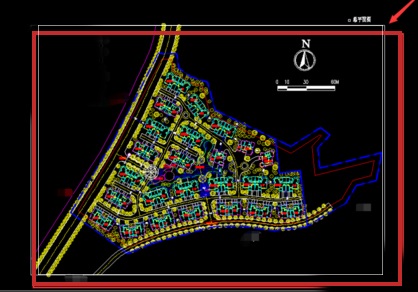
先打开要插入参照底图的CAD图形,在CAD命令上找到插入的选项
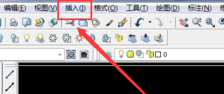
选择插入DWG参照
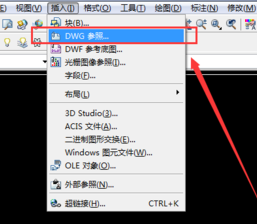
系统弹出对话框,在里面选择你需要插入的图形文件。确定。其他设置可根据自己的需要进行选择
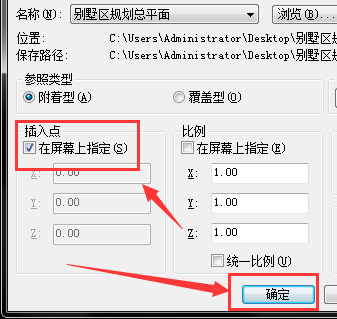
可以看见,CAD出现命令如下

任意点击CAD画布的某一处,如果看不到刚刚插入的参照文件,输入命令Z—空格—A—空格,图形就会出来了,如图所示
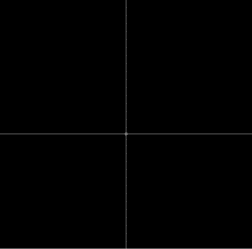

推荐阅读:CAD复制快捷键
推荐阅读:CAD打印
·定档6.27!中望2024年度产品发布会将在广州举行,诚邀预约观看直播2024-06-17
·中望软件“出海”20年:代表中国工软征战世界2024-04-30
·2024中望教育渠道合作伙伴大会成功举办,开启工软人才培养新征程2024-03-29
·中望将亮相2024汉诺威工业博览会,让世界看见中国工业2024-03-21
·中望携手鸿蒙生态,共创国产工业软件生态新格局2024-03-21
·中国厂商第一!IDC权威发布:中望软件领跑国产CAD软件市场2024-03-20
·荣耀封顶!中望软件总部大厦即将载梦启航2024-02-02
·加码安全:中望信创引领自然资源行业技术创新与方案升级2024-01-03
·玩趣3D:如何应用中望3D,快速设计基站天线传动螺杆?2022-02-10
·趣玩3D:使用中望3D设计车顶帐篷,为户外休闲增添新装备2021-11-25
·现代与历史的碰撞:阿根廷学生应用中望3D,技术重现达·芬奇“飞碟”坦克原型2021-09-26
·我的珠宝人生:西班牙设计师用中望3D设计华美珠宝2021-09-26
·9个小妙招,切换至中望CAD竟可以如此顺畅快速 2021-09-06
·原来插头是这样设计的,看完你学会了吗?2021-09-06
·玩趣3D:如何使用中望3D设计光学反光碗2021-09-01
·玩趣3D:如何巧用中望3D 2022新功能,设计专属相机?2021-08-10
·CAD如何绘制房屋图形?2022-05-06
·CAD单行文字如何输入正负号2021-04-30
·CAD计算弧长的多种方法2019-08-22
·CAD样条曲线和多段线如何互相转换?2021-06-04
·CAD画半圆墙体的方法2022-12-16
·CAD有关弧线的操作2021-09-29
·CAD2012安装失败2020-03-09
·如何使用CAD拆解部分面域2020-02-21














